Вы постоянно получаете сообщение «Этот видеофайл невозможно воспроизвести. (Код ошибки: 102630)» при воспроизведении видеоконтента в веб-браузере? Это может быть один видеофайл, вызывающий проблемы, или проблема на уровне всего сайта, затрагивающая несколько видео.
Код ошибки 102630 может появиться по нескольким причинам, например из-за несовместимости вашего браузера с видео, устаревшего графического драйвера или расширения браузера, вызывающего конфликты.
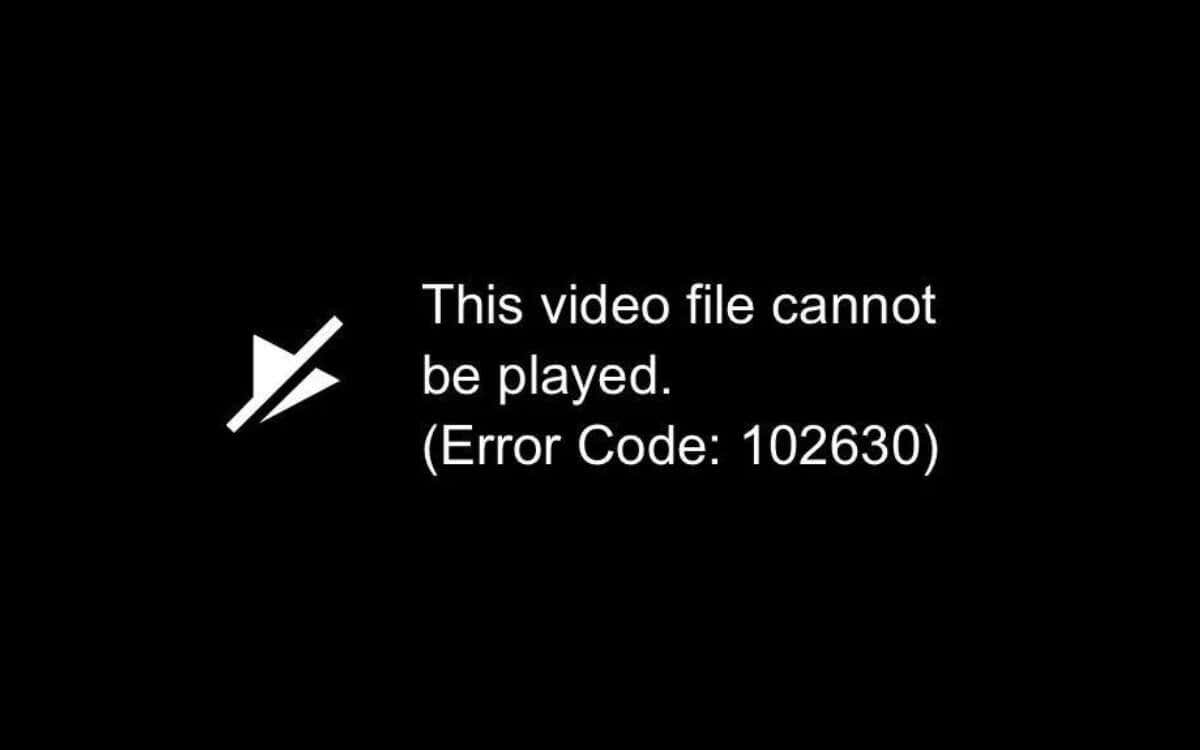
Однако не волнуйтесь. В этом руководстве рассказывается об устранении неполадок и устранении ошибки с кодом 102630. Мы рассмотрим несколько решений, которые помогут вам вернуться к обычному просмотру видео.
Обновите свой веб-браузерОбновите свой веб-браузерh2>
Лучше всего начать с обновление вашего веб-браузера до последней версии. Новые обновления улучшают совместимость с веб-форматами видео и устраняют известные проблемы, связанные с ошибками потоковой передачи.
Ваш браузер должен автоматически обновиться, но вы всегда можете это проверить, посетив панель настроек.
Например, если вы используете Google Chrome, откройте меню Chrome, выберите Настройкии выберите О Chromeна боковой панели. Затем подождите, пока Chrome обновится до последней версии.
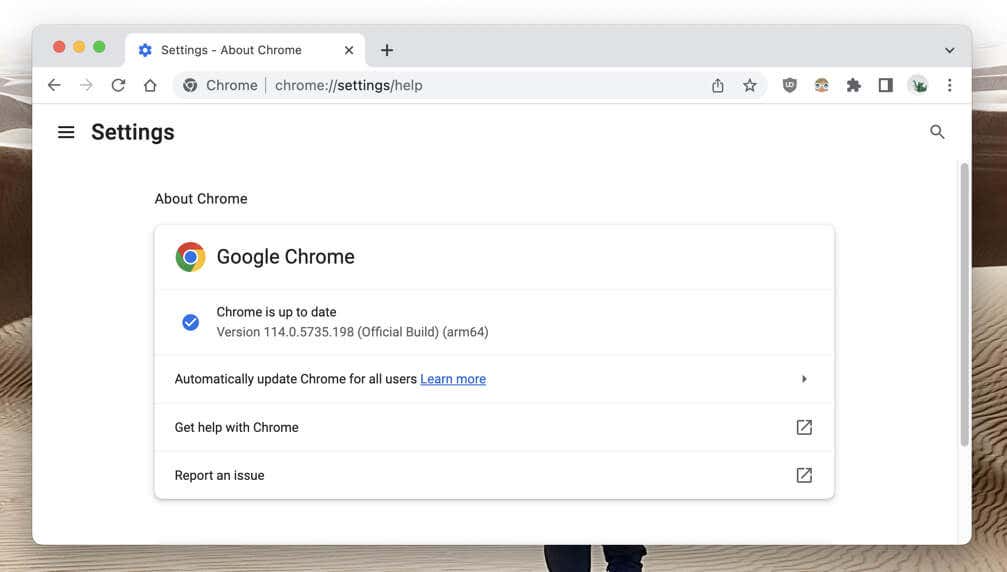
Исключением является Apple Safari, где обновления браузера привязаны к обновлениям системного программного обеспечения Mac. Чтобы обновить macOS, откройте меню Appleи выберите Системные настройки>Общие>Обновление программного обеспечения.
Включить Google Widevine
Многие сайты видеохостинга используют Google Widevine (модуль дешифрования) для обеспечить управление цифровыми правами (DRM) цифрового медиаконтента. Это не проблема для Chrome и Safari, где модуль постоянно активен.
Однако если код ошибки 102630 возникает в другом браузере, например Microsoft Edge и Mozilla Firefox, лучше всего проверить и включить Google Widevine, если он неактивен.
Microsoft Edge: введите edge://flagsв адресную строку и нажмите Enter. На появившемся экране «Эксперименты» введите Widevine DRMв поле Поиск. Затем откройте раскрывающееся меню рядом с Widevine DRMи выберите По умолчаниюили Включено..
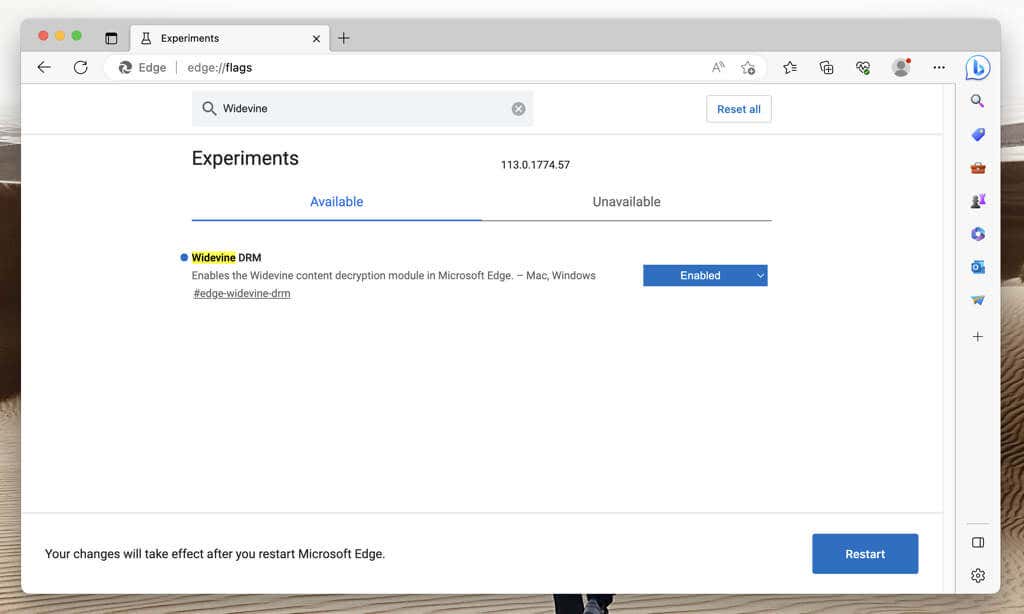
Mozilla Firefox: откройте меню Firefoxи выберите Дополнения и темы. Когда появится диспетчер дополнений, выберите Плагинына боковой панели. Затем выберите значок Дополнительно(три точки) рядом с Модулем расшифровки контента Widevine, предоставленным Google Inc., и выберите Всегда активировать.
>Отключить виртуальные частные сети
Виртуальные частные сети (VPN) улучшают конфиденциальность в Интернете, но обычно вызывают проблемы со связью со службами потокового видео. Если он установлен на вашем компьютере, ненадолго выключите его и убедитесь, что он является причиной ошибки.
Очистите кеш браузера
Устаревший кеш веб-браузера может конфликтовать с веб-сайтами, препятствовать загрузке видео и вызывать ошибки воспроизведения. Если код ошибки 102630 не исчезнет, очистите все кэшированные данные и повторите попытку.
Google Chrome: откройте меню Chrome, выберите Дополнительные инструментыи выберите Очистить данные просмотра. Во всплывающем окне «Очистить данные браузера» установите для параметра Диапазон временизначение Все время, установите флажки рядом с Файлы cookie и другие данные сайтаи
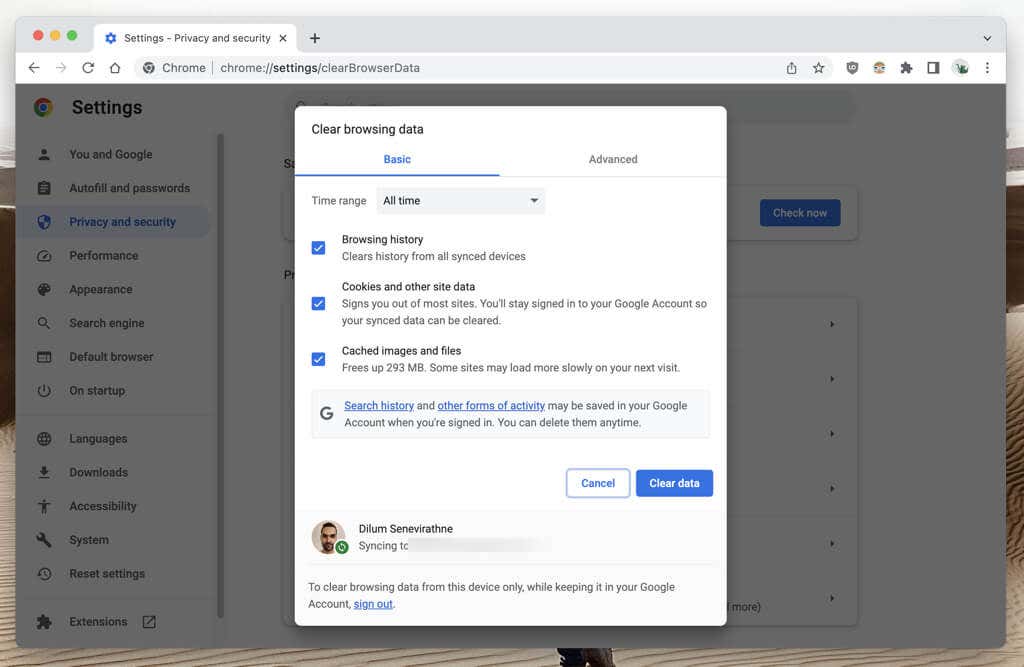
Microsoft Edge: откройте меню Edgeи выберите Настройки. На экране настроек выберите Конфиденциальность, поиск и службына боковой панели и Выберите, что удалитьв разделе Очистить данные просмотра. Затем установите для параметра Диапазон временизначение Все время, установите флажки рядом с Файлы cookie и другие данные сайтаи Кэшированные изображения и файлы. span>и выберите Очистить сейчас.
Mozilla Firefox: откройте меню Firefoxи выберите Настройки. На экране настроек выберите Конфиденциальность и безопасностьна боковой панели, прокрутите до раздела Файлы cookie и данные сайтаи выберите Очистить данные. Затем установите флажки рядом с пунктами Файлы cookie и данные сайтаи Кэшированный веб-контенти выберите Очистить.
Apple Safari: выберите Safari>Очистить историюв строке меню, установите для параметра Очиститьзначение всю историюи выберите Очистить историю..
Очистить кэш DNS
Кэш DNS (службы доменных имен) может содержать устаревшие URL-адреса (или веб-адреса), что не позволяет вашему браузеру получать данные видеофайла. Удалите кэшированные данные DNS, чтобы заставить систему разрешить все с нуля.
Microsoft Windows: щелкните правой кнопкой мыши кнопку «Пуск», выберите Windows PowerShell/Терминал (Администратор), и выполните следующую команду:
Clear-DnsClientCache
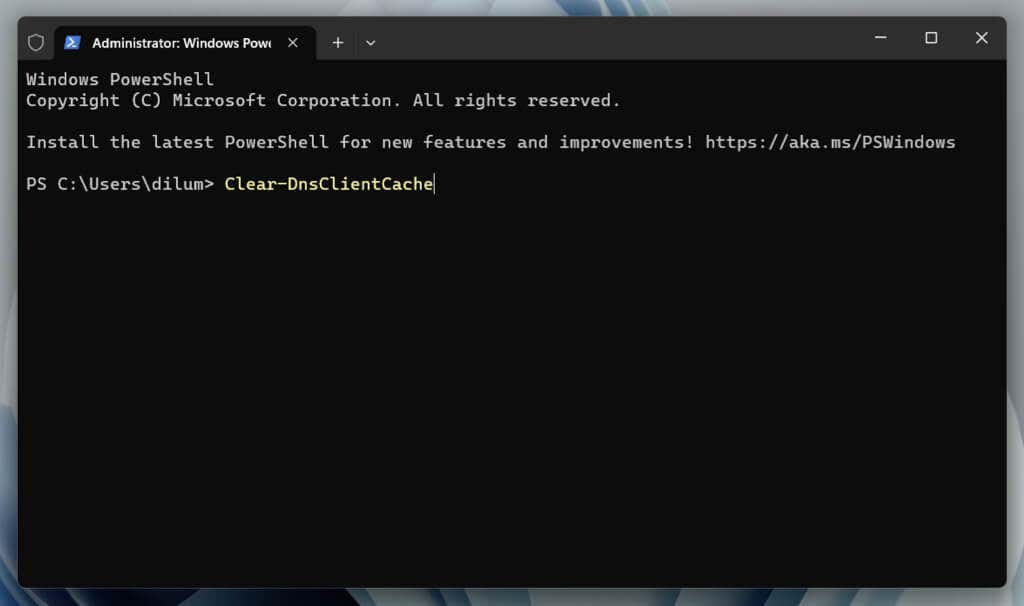
Apple macOS: откройте панель запуска, выберите Другое>Терминали выполните следующую команду:
sudo dscacheutil -flushcache;sudo killall -HUP mDNSResponder
Отключить сторонние расширения
Расширения браузера расширяют ваши возможности в Интернете, но иногда мешают работе веб-элементов, таких как встроенные медиаплееры. Посетите консоль управления надстройками вашего браузера и отключите все.
Если это поможет, повторно включите расширения одно за другим, пока не определите надстройки, вызывающие код ошибки 102630. Если да, не забудьте отключить их в следующий раз, когда появится ошибка.
Отключить аппаратное ускорение
Браузеры для настольных компьютеров, такие как Chrome, Edge и Firefox, перекладывают ресурсоемкие задачи, такие как декодирование видео, на графический процессор или графический процессор. Однако, хотя это и повышает производительность, это может привести к ошибкам воспроизведения из-за несовместимости драйверов и конфликтов с другими аппаратными компонентами.
Отключите аппаратное ускорение в вашем браузере и проверьте, устраняет ли это ошибку 102630..
Google Chrome: откройте меню Chrome, выберите Настройкии выберите Системана боковой панели. Затем выключите переключатель рядом с пунктом Использовать аппаратное ускорение, если оно доступнои выберите Перезапустить.
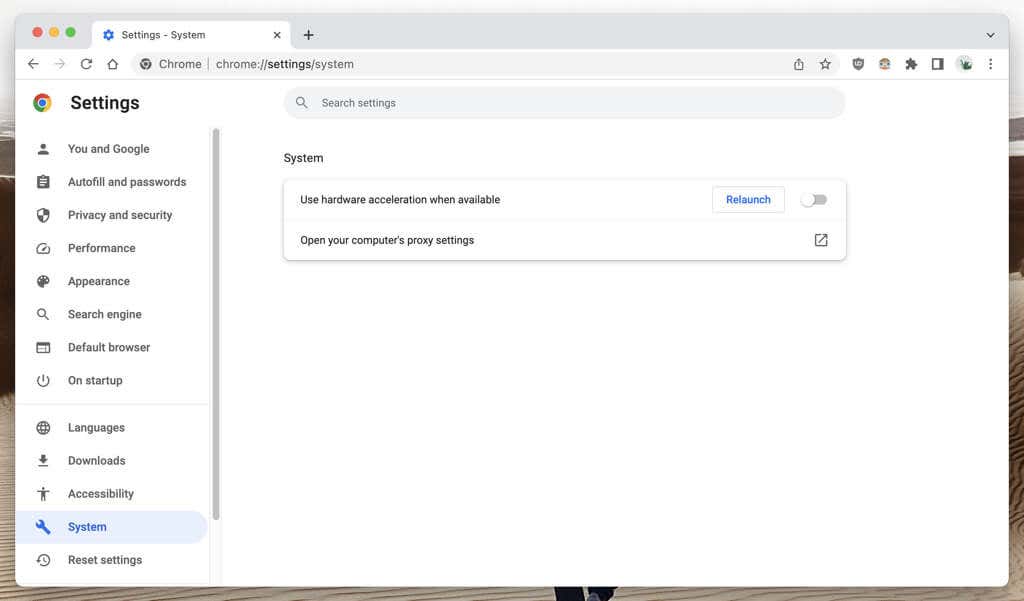
Microsoft Edge: откройте меню Edge, выберите Настройкии выберите Система и производительностьна боковой панели. . Затем переключите переключатель рядом с пунктом Использовать аппаратное ускорение, если оно доступнои выберите Перезапустить.
Mozilla Firefox: откройте меню Firefoxи выберите Настройки. На экране настроек прокрутите до раздела Производительность, снимите флажок Использовать рекомендуемые настройки производительностии отключите Использовать аппаратное ускорение, если оно доступно. .
Apple Safari: Safari не предоставляет возможности отключить аппаратное ускорение.
Обновите драйверы видеокарты
Ошибка может исчезнуть после отключения аппаратного ускорения. Но если это происходит за счет нестабильной производительности видео, проверьте, устраняют ли эту проблему новые обновления для вашей видеокарты.
На ПК просто посетите веб-сайт производителя вашей видеокарты — NVIDIA, АМД, Интел и т. д. — загрузите и установите последние версии драйверов видеокарты. При желании проверьте Центр обновления Windows на наличие дополнительных обновлений видеооборудования: нажмите правой кнопкой мыши кнопку «Пуск»и выберите Настройки>Центр обновления Windows.
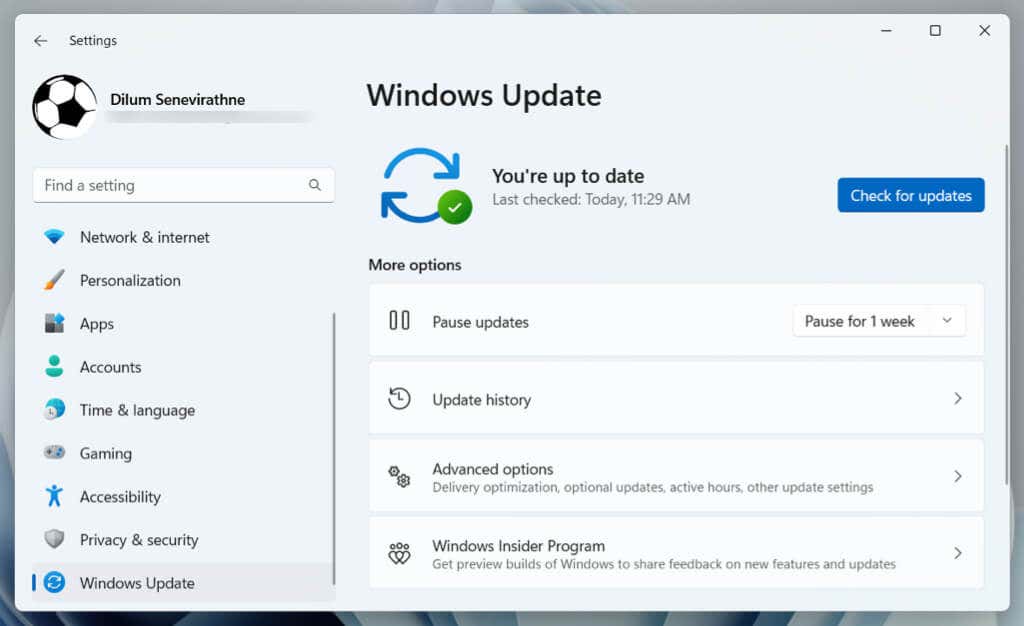
На Mac при обновлении системного программного обеспечения до последней версии должны автоматически обновляться видеодрайверы. Откройте приложение «Системные настройки» и выберите Основные>Обновление программного обеспечения.p>
Попробуйте другой веб-браузер
Различные браузеры имеют разные возможности: некоторые обрабатывают видеофайлы и протоколы потоковой передачи лучше, чем другие. Попробуйте другой браузер, если ни одно из вышеперечисленных решений не помогло. Этот подход также может помочь определить, связана ли проблема с вашим браузером или источником видео.
Если вам нужны идеи, ознакомьтесь с этими альтернативные браузеры, о которых вы никогда не слышали.
Обратитесь в службу поддержки сайта.
Наконец, код ошибки 102630 может быть результатом повреждения или отсутствия видеофайлов на серверах хостингового сайта. Если ошибка возникает в нескольких браузерах и на нескольких устройствах, единственный вариант — обратиться в службу поддержки сайта.
Вернуться к просмотру видео без ошибок
Код ошибки 102630 может ухудшить качество потокового видео, но, к счастью, существует множество способов решения этой проблемы. Будь то обновление вашего браузера, отключение VPN или расширений браузера или обновление драйверов видеокарты, один из этих методов обязательно избавит вас от этого. Смените браузер или свяжитесь с сайтом, если ничего не помогает..